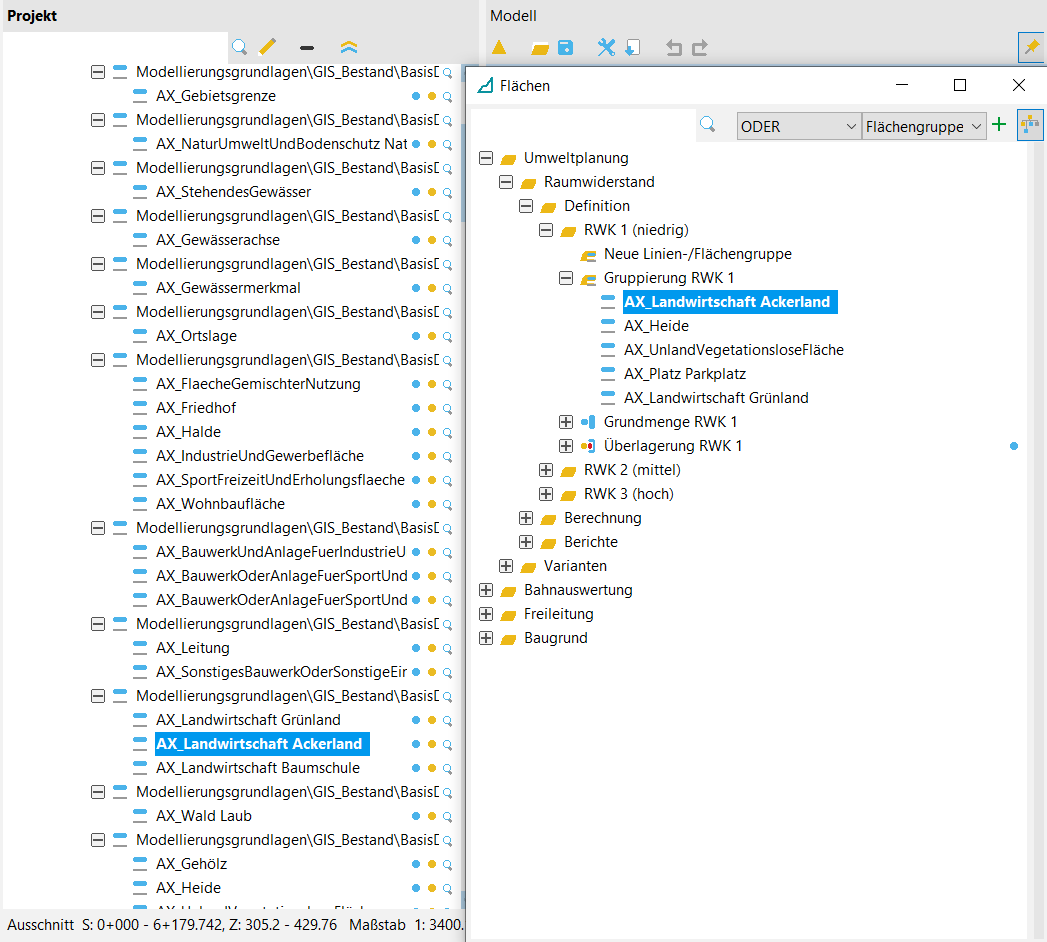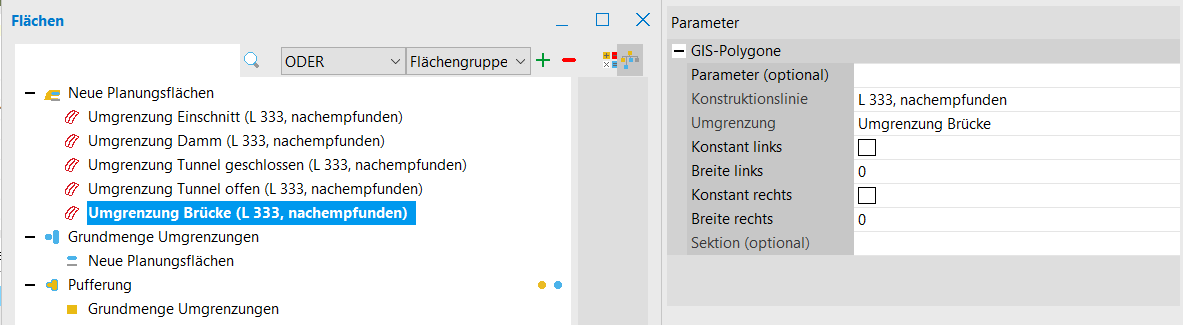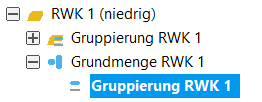Nutzung von Flächen im Modul Flächen
In KorFin® können verschiedene Flächen als Grundlage für Flächenberechnungen verwendet werden.
Flächen aus Flächenressourcen
Externe Flächen werden in KorFin® Model aufbereitet und als Flächenressource für KorFin® bereitgestellt (siehe Integration von GIS in KorFin® Model und KorFin®).
Diese werden in KorFin® angemeldet und im Projektbaum einsortiert. Sie stehen als “statische” Flächen zur Flächenauswertung zur Verfügung.
Dies sind z.B. Flächen aus “Basis-DLM”, “ALKIS-Flurstücke”, “Schutzgebiete” bzw. “GIS BImSchV-Kategorien” etc.
Flächen aus Konstruktionslinie
Entlang von Konstruktionslinien sind Flächen automatisch definiert und können eigene hinzugefügt werden. Diese stehen als implizite Objekte für die Auswertung im Flächenmodul zu Verfügung.
Werden die Flächen nicht angezeigt, prüfen Sie in den Konstruktionslinieneinstellungen, ob im Reiter “Darstellung” die Anzeige der Flächen aktiviert ist.
Möglicherweise ist die Darstellung der Fläche selbst deaktiviert. Prüfen Sie dazu die Marke “Flächen”.
Diese Objekte sind mit der Trasse verknüpft und passen sich bei jeder Änderung der Trasse automatisch an.
Implizite Fachobjekte sind Fachobjekte, die automatisch beim Erstellen einer Konstruktionslinie mit erstellt werden. Sie variieren je nach dem Typ der Konstruktionslinie. Diese Fachobjekte stellen einen vollständig parametrisierten Planungsgegenstand dar - das implizite Fachobjekt verändert sich also in jedem Detail während der Planung der Konstruktionslinie. Viele dieser impliziten Objekte können aus der zugewiesenen Baumstruktur herausgezogen werden. Dadurch können sie stabil ausgewertet, spezifisch attribuiert sowie in einem Stand exportiert werden. Es besteht also die Trennung zwischen der Anwendung dieser Objekte und ihrer tatsächlichen Ausformung (in jedem Detail).
Automatisch erstellte Flächen
Wenn Sie eine Straße oder eine Bahnstrecke in KorFin® trassieren, enthält diese als Standard folgende implizite Objekte, die später im Flächenmodul ausgewertet werden können:
Umgrenzung Einschnitt
Umgrenzung Damm
Umgrenzung Tunnel geschlossen
Umgrenzung Tunnel offen
Umgrenzung Brücke
Für eine Freileitung stehen folgende Flächen automatisch zur Verfügung:
Umgrenzung ausgeschwungene Seile
Umgrenzung Wiederaufforstung
Umgrenzung Weitspannfelder
Umgrenzung Fundamente
Benutzerdefinierte Flächen entlang von Konstruktionslinien
Entlang von Konstruktionslinien können eigene Flächen definiert werden. Nutzen Sie dazu die Marke “Flächen”.
Die darin definierten Flächen stehen als implizite Objekte in der Konstruktionslinie zur Verfügung.
Flächen aus Fachobjekten
Fachobjekte mit 3D-Geometrie können direkt in der Flächenauswertung verwendet werden. Es wird dabei die Projektion der 3D-Daten auf die X-Y-Ebene als Fläche verwendet.